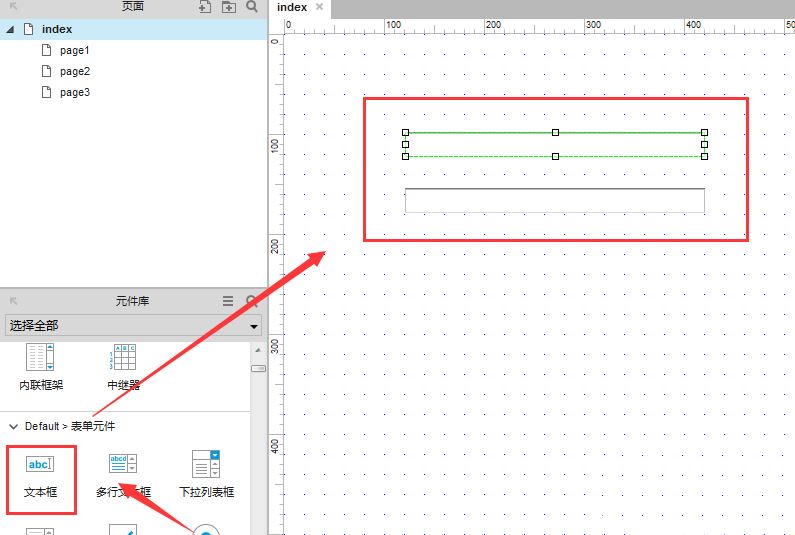Axure如何建立与获取共享项目?如果您是一名互联网的产品经理或交互设计师,不可避免的与Axure这款软件打交道,但是当一个项目需要协同操作时,就需要用到项目共享的功能。接下来这篇文章介绍Axure软件如何建立共享项目,如何编辑共享项目,如何获取共享项目。
建立Axure团队项目的方法与步骤
打开Axure7.0,在菜单栏,点击【团队】--->【从当前文件创建团队项目】

点击后,会弹出团队项目名称输入框,输入方便协作伙伴理解的项目名即可

点击Next,弹出团队项目目录设置框

在Windows 7中选择一个文件夹,设置为共享文件夹(Win7设置共享文件夹的方法大家可查看其他百度经验,此处不作详述),选择这个已共享的文件夹作为团队项目目录位置

点击确定团队项目目录位置,再点击Next

此时,弹出框提示项目副本的保存位置。【此处注意】:副本的意思是一种后缀为rpprj的文件,它是一个共同修改的共享工程文件,保存的默认位置为Axure的安装位置。PS:在rpprj文件旁边的DO_NOT_EDIT文件夹顾名思义,请不要编辑它。


点击完成,等待数秒,即可创建共享项目成功

编辑共享项目方法与步骤
创建完共享项目后,你会发现站点地图中的页面为蓝色,当鼠标移进主编辑区域时提示“点击签出并进行更新”。【蓝色代表此时项目你不可编辑,需要签出才能进行编辑(为了更好了解:签出签入相当与SVN的update与commit)】

如需要编辑共享工程,必须要让页面由蓝色变成绿色,方法就是把页面签出。可对单个页面进行签出(右键站点地图内的页面,点击签出)或点击菜单的团队,再点击“全部签出”